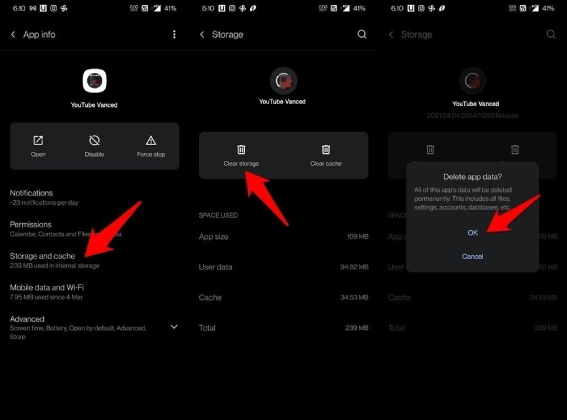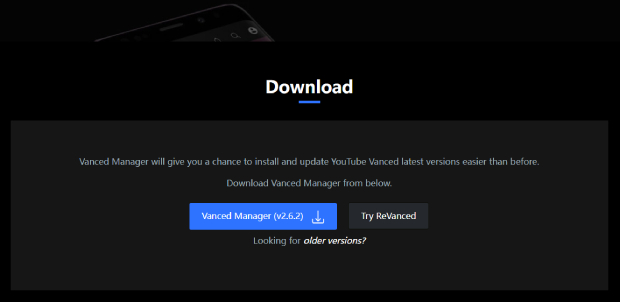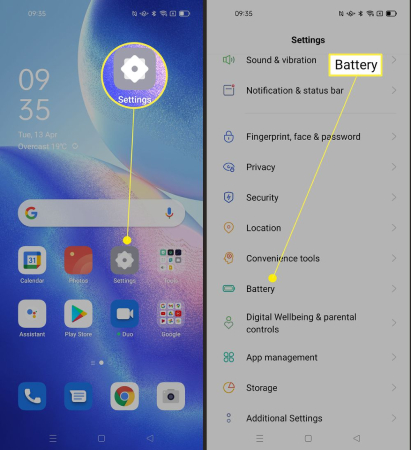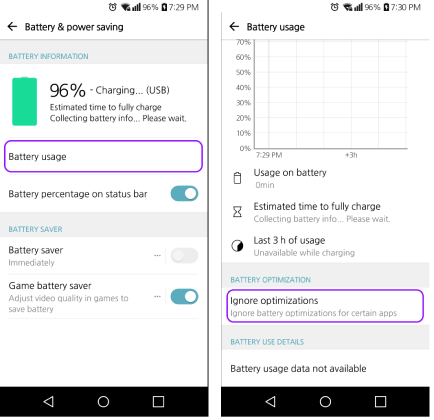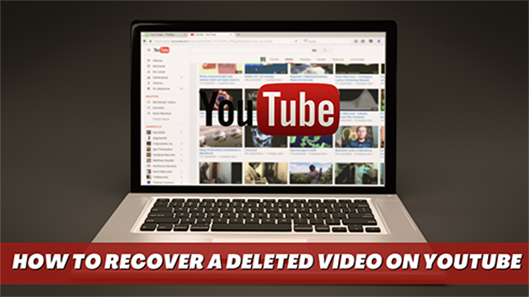YouTube Vanced'in Çalışmaması/Yüklenmesi/Çökmesi Nasıl Düzeltilir? 2025 Kılavuzu
YouTube Vanced ara belleğe alma ve yükleme sorunlarıyla mı karşılaşıyorsunuz? Uygulama sık sık çöküyor mu? YouTube Vanced'in çalışmama sorununu nasıl çözeceğinizi öğrenin. Ayrıca, video oynatmayla ilgili sorun yaşıyorsanız 4DDiG Video Onarımını ücretsiz indirin.
“Merhaba, Android telefonumda YouTube Vanced uygulaması yüklü. Ancak son zamanlarda uygulama sık sık çöküyor. Bazen yeni videolar yüklenirken de takılıp kalıyor. Lütfen sorunu çözmeme yardım eder misiniz?”
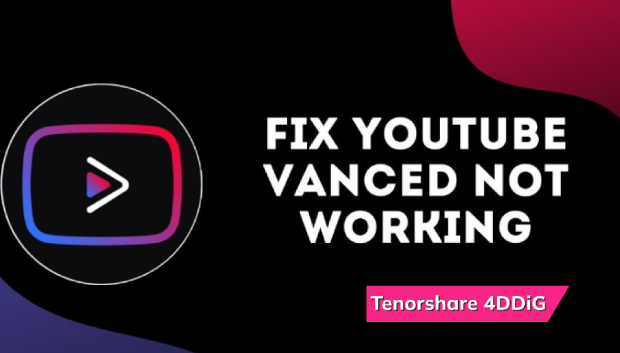
YouTube Vanced, YouTube premium özelliklerinin çoğunu ücretsiz olarak sunan, YouTube'un son derece popüler, modlanmış bir sürümüdür. Ancak birçok kullanıcı, Vanced'in düzgün çalışmaması, sonsuza kadar yüklenmesi ve hatta aniden çökmesi gibi yaygın sorunlarla karşılaştığını bildirdi. Cihazınızda YouTube Vanced sorunlarını tetikleyebilecek nedenlere hızlı bir şekilde bakacağız. Ayrıca YouTube Vanced'in çalışmamasını düzeltmenin tüm olası yollarını da göstereceğiz.
Bölüm 1. YouTube Vanced Neden Çalışmıyor?
YouTube Vanced'in çalışmıyor olması uygulamadaki ve cihazınızdaki sorunlardan kaynaklanıyor olabilir. Sorunun temel nedenini anlamak, sorunu çözmek için önemlidir. YouTube Vanced'in arızalanmasına neden olabilecek olası nedenlere bir göz atalım.
- YouTube Vanced uygulaması düzgün yüklenmemiş.
- YouTube Vanced uygulaması eski veya bozuk.
- İnternet bağlantınız yavaş ve dengesiz olabilir.
- Pil optimizasyonu, uygulamanın düzgün çalışmasını engeller.
- Uygulama verileri ve önbellek arızalı olabilir.
- Video bozuk veya hasarlı.
Bölüm 2. YouTube Vanced'in Çalışmaması Nasıl Düzeltilir?
YouTube Vanced'in yüklenmemesi veya çalışmaması sık karşılaşılan bir durumdur ve tetiklenmesinin olası nedenlerini bilmiyorsunuz. Sorun çözülene kadar olası her nedeni düzeltmenin zamanı geldi. İşte tek tek denemeniz gereken tüm yöntemler.
Yöntem 1. Doğru Rotayı Kurun
Pek çok Android kullanıcısı YouTube Vanced'i yüklemenin doğru yolunu bilmiyor. Örneğin, YouTube Vanced'in düzgün çalışması için genellikle MicroG adı verilen ek bir uygulamaya ihtiyaç duyulur. Vanced'in çalışmama sorununu ilk etapta önlemek için hem YouTube Vanced hem de MicroG uygulamalarını doğru şekilde yüklediğinizden emin olmanız gerekir. Düzgün kurulurlarsa ancak sorun hala devam ediyorsa, sonraki yönteme geçin.

Yöntem 2. İnternet bağlantınızı kontrol edin
YouTube Vanced'in düzgün yüklenmemesinin/çalışmamasının yaygın nedenlerinden biri internet bağlantınızdaki sorundur. İnternet bağlantısı çok yavaş veya çok dengesiz olabilir. Mobil veri bağlantısı kullanıyorsanız yeterli veri kaldığından emin olun.
Wi-Fi internet bağlantısı kullanıyorsanız güçlü sinyallerin kapsama alanında olduğunuzdan emin olun. İnternet bağlantınızın düzgün çalışıp çalışmadığını öğrenmenin en iyi yolu çevrimiçi bir video izlemektir. Video mükemmel bir şekilde akıyor ve sorunsuz bir şekilde oynatılıyorsa, internet bağlantınız mükemmeldir.
Yöntem 3. Önbelleği ve Verileri Temizle
Uygulamalar, kullanıcı deneyimini geliştirmek için önbellek verilerini depolar, ancak zamanla bu geçici dosyalar bozulabilir. YouTube Vanced telefonunuzda çalışmayı durdurduysa uygulamanın önbelleğini ve verilerini temizlemek sorunu çözebilir. Önbelleği ve verileri temizlemenin indirilenleri, ayarları, tercihleri ve oturum açma kimlik bilgilerini sileceğini unutmayın.
Bununla birlikte, YouTube Vanced uygulamasının önbelleğini ve verilerini nasıl temizleyeceğinizi burada bulabilirsiniz.
- Telefonunuzda Ayarlar'ı açın. Uygulamaları Yönet veya Uygulamaları ve Bildirimleri Yönet seçeneğine gidin.
- Uygulama Bilgisi seçeneğine dokunun. Yüklü tüm uygulamaları göreceksiniz. YouTube Vanced'e gidin.
- Depolama ve Önbellek seçeneğine dokunun.
-
Depolamayı Temizle seçeneğine dokunun. Sorulursa seçiminizi onaylayın.

- Sorunun çözülüp çözülmediğini görmek için YouTube Vanced'i başlatın ve hesabınızda oturum açın.
Yöntem 4. YouTube Vanced'i güncelleyin
Güncel olmayan herhangi bir uygulama aniden arızalanmaya ve çökmeye başlayabilir. Bu nedenle, YouTube Vanced çökme sorunu sık karşılaşılan bir durum haline geldiğinde YouTube Vanced uygulamasını mevcut en son sürüme güncellemelisiniz. Android kullanıcıları için YouTube Vanced'i güncelleme adımları aşağıda verilmiştir.
-
Tarayıcınızı açın ve https://youtubevanced.com/ adresine gidin.

- İndirilebilecek en son sürümü arayın.
- Dosyanın indirilmesi bittiğinde dosya yöneticinizi açın ve Vanced Manager APK dosyasını cihazınıza yükleyin.
Yöntem 5. YouTube Vanced'i yeniden yükleyin
Bazen uygulamayı güncellemek sorunu çözmez çünkü dahili dosyalar bozulmuş olabilir. İşte o zaman YouTube Vanced uygulamasını telefonunuzdan tamamen kaldırmanız gerekir. Bundan sonra uygulamanın en son sürümünü yeniden yüklemelisiniz. YouTube Vanced çalışmadığında YouTube Vanced uygulamasını yeniden yükleme adımları aşağıda verilmiştir.
- Yüklü uygulamalar menüsünden YouTube Vanced uygulamasına dokunup basılı tutun.
- Açılır menünün sağ üst köşesinde bulunan “I” simgesine dokunun.
- Uygulama Bilgisi sayfası açıldığında Kaldır seçeneğine dokunun.
-
Açılan menüdeki Evet seçeneğine dokunarak seçiminizi onaylayın.

- Cihazınızı yeniden başlatın ve Vanced Manager APK'sını https://youtubevanced.com/ adresinden yeniden indirin.
Yöntem 6. Pil Optimizasyonunu Devre Dışı Bırak
Pil şarjını koruyabilmek için telefonlarımızda pil optimizasyonunu etkinleştiriyoruz. Ancak pil optimizasyonu açıldığında, normal pil gücünden biraz daha fazlasına ihtiyaç duyan bazı uygulamaların düzgün çalışmasına müdahale edilebilir. YouTube Vanced çalışmıyorsa veya çöküyorsa pil optimizasyonunu devre dışı bırakmalısınız; takip edilecek adımlar aşağıda verilmiştir.
- Open the Settings on your phone.
-
Pil/Pil ve Güç Tasarrufu seçeneğine gidin.

-
Pil Kullanımı seçeneğine ve ardından Optimizasyonları Yoksay seçeneğine dokunun.

- Uygulamanın pil optimizasyonunu göz ardı etmek için YouTube Vanced'i açın.
Yöntem 7. Genişletilmiş Vanced'i İndirin
YouTube Vanced çalışmadığında ve yukarıdaki yöntemlerin tümü uygulamayı düzeltemediğinde ReVanced Extended uygulamasına gidebilirsiniz. ReVanced Extended, YouTube Vanced uygulamasının daha fazla özellik ve kararlılık sunan gelişmiş bir sürümüdür. Uygulama henüz resmi olarak uygulama mağazalarında yayınlanmamış olsa da ReVanced Extended uygulamasının APK dosyasını indirip telefonunuza manuel olarak kurabilirsiniz.
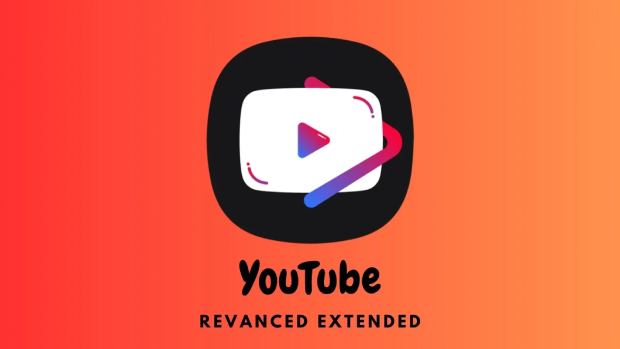
Bölüm 3. YouTube Vanced Videonun Oynatılmaması Nasıl Düzeltilir?
YouTube Vanced videosunun oynatılmaması sorunuyla karşı karşıya kaldığınızda ve olası tüm çözümleri denediğinizde, video dosyasının bozuk veya hasarlı olduğu sonucuna varabilirsiniz. Çözümü için bozuk video dosyalarını düzeltme gibi profesyonel bir video onarım aracına ihtiyacınız olacak. Hasarlı video dosyalarını anında düzelten 4DDiG Video Onarımını öneriyoruz. 4DDiG Dosya Onarımının temel özellikleri şunlardır.
- Oynatılamayan, hasarlı ve bozuk video dosyalarını anında onarın.
- Farklı video dosyası formatı kategorilerini destekler.
- Çok çeşitli depolama aygıtlarını destekler.
- Üstün başarı oranı ve daha yüksek onarım hızı.
- Onarılan video dosyalarını anında önizleyin.
- Kolay gezinme için süper sezgisel kullanıcı arayüzü.
- Windows ve macOS kullanıcıları için mevcuttur.
YouTube Vanced videosunun bozulma nedeniyle oynatılmaması sorununu 4DDiG Dosya Onarımı aracılığıyla düzeltme adımları burada verilmiştir.
-
Bilgisayarınıza 4DDiG Dosya Onarımını indirip yükleyin. YouTube Vanced videosunu bilgisayarınıza aktarın.
ÜCRETSİZ İNDİRİNGüvenli indirme
ÜCRETSİZ İNDİRİNGüvenli indirme
-
4DDiG Dosya Onarım uygulamasını açın ve sol paneldeki Video Onarım seçeneğine gidin. Video Hatalarını Düzelt bölümüne gidin ve Başlat simgesine tıklayın.

-
Dosya Ekle düğmesine tıklayın ve bozuk video dosyalarını depolama cihazınızdan içe aktarın. Ardından Onarımı Başlat düğmesine basın ve onarım işleminin bitmesini bekleyin.

-
Onarılan videoları önizleyin ve kaydetmek için Seçilenleri Dışa Aktar düğmesini tıklayın.

YouTube Vanced hakkında SSS
S1: YouTube Vanced hâlâ çalışıyor mu?
Evet, YouTube Vanced hâlâ çalışıyor ve uygulama Play Store ve App Store'da mevcut. Bölgenizde kullanımdan kaldırılıyorsa harika bir alternatif uygulama olarak ReVanced Extended uygulamasını tercih edebilirsiniz.
S2: YouTube Vanced kısa videolar neden çalışmıyor?
YouTube Vanced kısa videolarının çalışmamasının birden fazla nedeni olabilir. YouTube'un kısa videolar desteklemeyen eski bir sürümü olabilir. İnternet bağlantınız yavaş veya dengesiz olabilir. Ayrıca cihazlarınızda kısa videoların düzgün şekilde oynatılmasını engelleyen bazı dahili sorunlar da olabilir.
S3: Aşağıdaki içerik kullanılamadığında YouTube Vanced'in çalışmamasını nasıl düzeltirim?
Aşağıdaki içeriğin mevcut olmadığını belirten hata mesajını aldığınızda YouTube Vanced uygulamasının önbelleğini ve dahili verilerini temizlemeniz gerekir. Vanced MicroG uygulamasının doğru şekilde kurulduğundan emin olun. Son olarak Vanced uygulamasını yeniden yükleyebilir ve hatta ReVanced Extended uygulamasını deneyebilirsiniz.
Sonuç:
YouTube Vanced'in çalışmaması, bugünlerde birçok kullanıcının karşılaştığı yaygın bir sorundur. Çoğu durumda, sorunu tetikleyen, uygulamaya özgü bir sorundur. Uygulamayı düzgün bir şekilde yüklemeniz, en son sürüme güncellemeniz ve hatta gerekirse yeniden yüklemeniz gerekir. Sorunu çözmek için tüm farklı yöntemleri belirttik. Sorun videonun bozulmasından kaynaklanıyorsa, video dosyasını anında kurtarıp sorunsuz bir şekilde oynatmak için 4DDiG Video Onarımını öneririz.
Şunlar da hoşunuza gidebilir
- Ana Sayfa >>
- Video Tips >>
- YouTube Vanced'in Çalışmaması/Yüklenmesi/Çökmesi Nasıl Düzeltilir? 2025 Kılavuzu